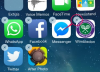Существует несколько потенциальных способов улучшить работу вашего iPhone, если устройство начинает медленно работать в процессе вашего использования. Один из них - использовать функцию iTunes «Восстановить». Как следует из названия, восстановление вашего iPhone сбрасывает его до того, каким он был, когда он покинул завод.
Причины восстановления iPhone
Существует несколько возможных причин для восстановления iPhone. Чаще всего мотиватором являются хронические проблемы с iPhone. В некоторых случаях причиной может быть постоянная медлительность при запуске, загрузке приложений или даже задержки при вводе текста на клавиатуре устройства. Более серьезные проблемы могут также вызвать желание восстановить ваш iPhone, например, если приложения часто вылетают из строя или если устройство выключается, даже когда аккумулятор полностью заряжен.
Видео дня
Настройки
При восстановлении iPhone он сбрасывается до заводских настроек, что означает, что все настройки, которые вы установили в течение срока его службы, удаляются. К ним относятся такие простые и универсальные модификации, как установка различных мелодий для сообщений и номеров или изображения, которое вы устанавливаете в качестве своего фон iPhone для дополнительных пользовательских настроек, таких как клавиатуры на разных языках и форматирование времени и даты на вашем устройство. Независимо от сложности, любые изменения, внесенные в устройство с момента его покупки, сбрасываются при восстановлении.
Восстановление iPhone также очищает флешку вашего устройства. Например, он удаляет все контакты, которые у вас есть в телефонной книге, а также журналы ваших звонков и все отправленные вами текстовые сообщения. Он также удаляет музыку, которую вы сохранили на iPod iPhone; фото и видео из Camera Roll; и любые приложения, не входящие в стандартную комплектацию iPhone, например Facebook или UrbanSpoon.
Как сделать резервную копию и восстановить
Если вам нужно восстановить свой iPhone, не переживайте из-за потери всех ваших данных - iTunes автоматически предлагает вам создать резервную копию данных перед восстановлением. Для начала подключите свое устройство к iTunes, щелкните его имя и нажмите кнопку «Восстановить» на вкладке «Сводка». Когда iTunes предложит вам создать резервную копию вашего устройства, нажмите «Да». После того, как он сообщит вам, что резервное копирование завершено, нажмите «Да», когда он попросит вас продолжить восстановление. По завершении восстановления отключите устройство, затем снова подключите его и запустите iTunes. Щелкните правой кнопкой мыши имя своего устройства и выберите «Восстановить из резервной копии», чтобы заменить данные на iPhone.